Jak automatycznie tworzyć treści w "Word" 2010: szczegółowe instrukcje
Wielu z nas używa edytorów tekstu. Jednym z najbardziej wielofunkcyjnych jest "Słowo". Jeśli rozmiar pliku tekstowego jest dość duży, trudno jest nim nawigować. Aby uprościć ten proces, treść jest tworzona w dokumencie - rodzaj nawigacji po dokumencie. W tym artykule przyjrzymy się sposobom automatycznego tworzenia treści w Word 2010, ponieważ ta wersja edytora tekstu jest najpopularniejsza wśród użytkowników.
Numery stron
W celu utworzenia spisu treści nie ma potrzeby specjalnego numerowania stron dokumentu, ponieważ w programie Word, nawet bez tego, będą wyświetlane numery stron w spisie treści. Jeśli jednak wydrukujemy dokument, wygodniej będzie, jeśli strony będą ponumerowane. Numerowanie jest bardzo proste. Aby to zrobić, po prostu otwórz zakładkę "Wstaw" iw "Numer strony" wybierz lokalizację i format przyszłej numeracji. Następnie na każdej stronie dokumentu pojawi się numer strony.
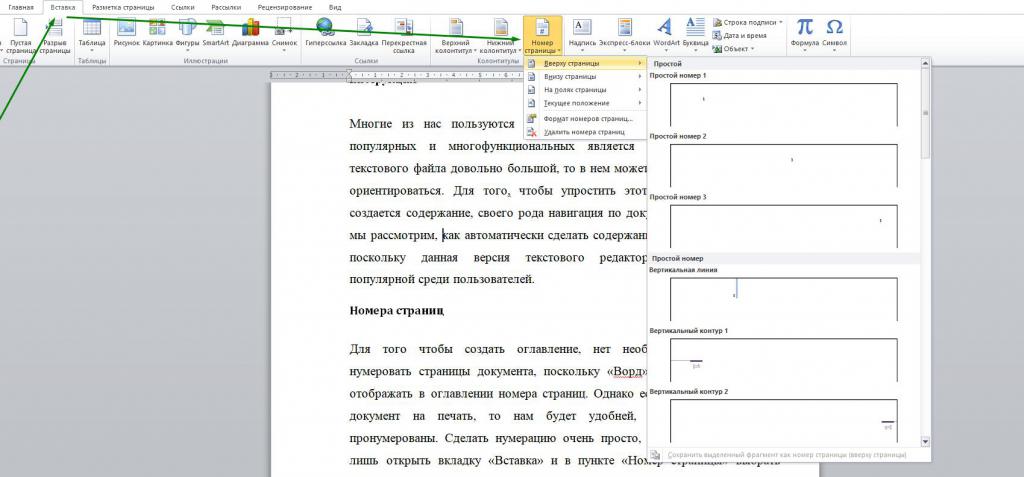
Nagłówki
Ustaliliśmy numerację, teraz przyjrzyjmy się, jak automatycznie wprowadzić treść w Word 2010. Aby to zrobić, musimy wybrać frazy, słowa lub zdania, które są nagłówkami, i ułożyć je stylistycznie. Aby to zrobić, na karcie "Strona główna" w kolumnie "Style" należy wybrać żądany styl. Zazwyczaj do nagłówków używa się stylu "Nagłówek 1", "Nagłówek 2" jest zwykle używany do napisów, ale "Słowo" daje możliwość użycia dowolnego innego, co lubisz. Możesz nawet stworzyć własny styl nagłówka i użyć go lub zmodyfikować istniejący.
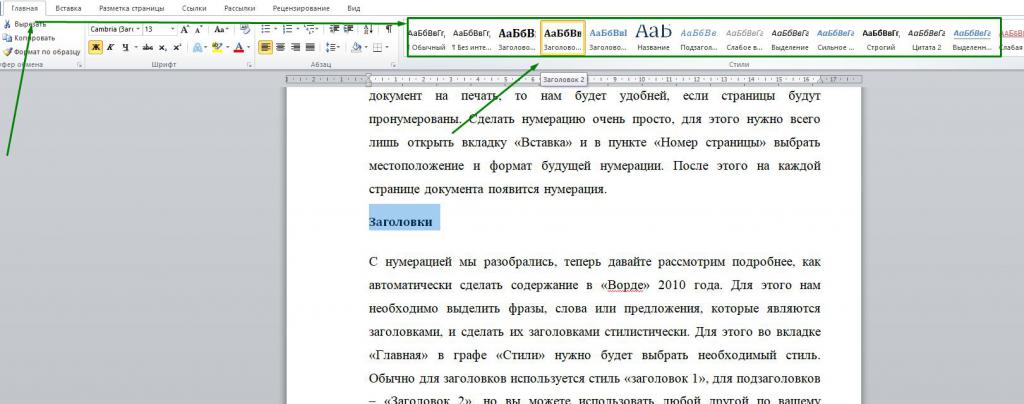
Zmień nagłówki
Jeśli z jakiegoś powodu nie podoba Ci się domyślny styl nagłówka, możesz go zmienić. Aby to zrobić jest tak proste, jak automatyczne tworzenie treści w Word 2010. Aby to zrobić, po kliknięciu prawym przyciskiem myszy na stylu, który chcesz zmienić, musisz wybrać linię "Zmień".
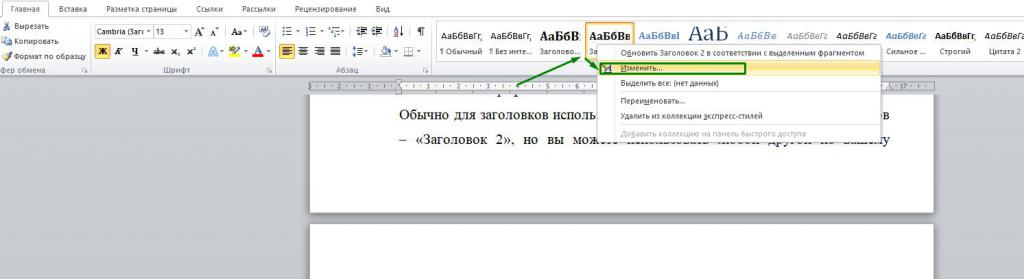
Zobaczysz okno do zmiany stylu. Tutaj możesz zmienić nazwę style, czcionki, rozmiar, wybór, kolor tekstu, możesz nawet dodać ramkę. Po wprowadzeniu zmian kliknij przycisk "OK".
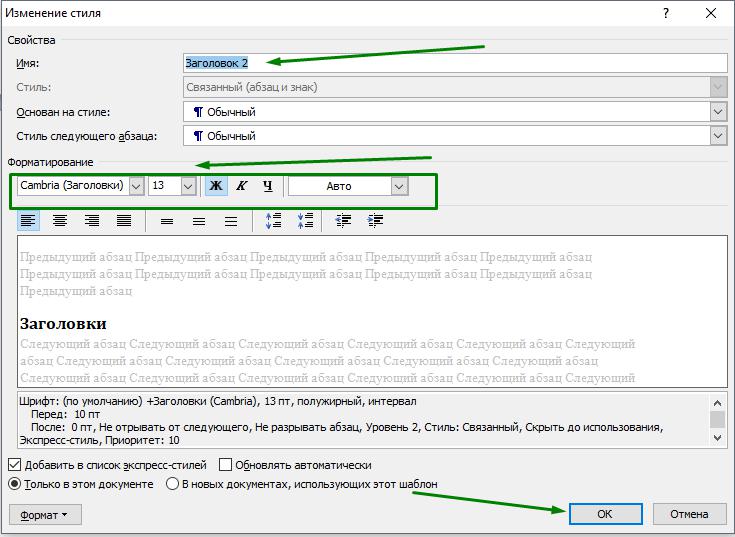
Wszelkie wprowadzone zmiany zostaną zastosowane do nagłówków, które utworzysz, i do już istniejących.
Treść
Tutaj dochodzimy do najważniejszego: jak automatycznie tworzyć treść w "Word" z 2010 roku. Po przygotowaniu numeracji i nagłówków musisz przejść do zakładki "Link" i wybrać element "Spis treści". W wyskakującym oknie powinieneś wybrać styl spisu treści, który jest potrzebny.
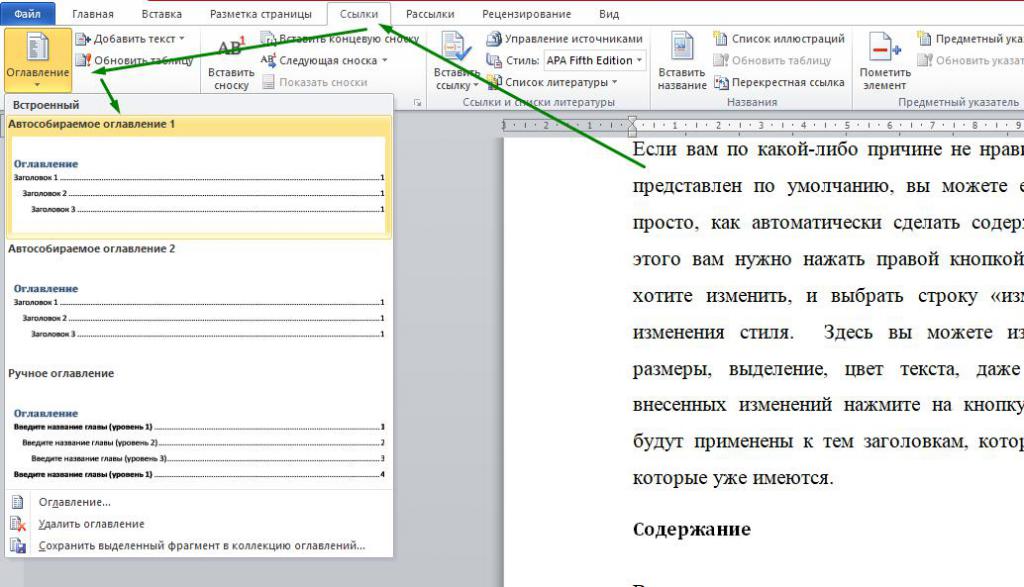
Formatowanie treści
Domyślnie menu "Spis treści" zawiera niewielką liczbę opcji zawartości. Aby wybrać wymagany format zawartości, należy kliknąć linię "Spis treści" w menu "Spis treści".
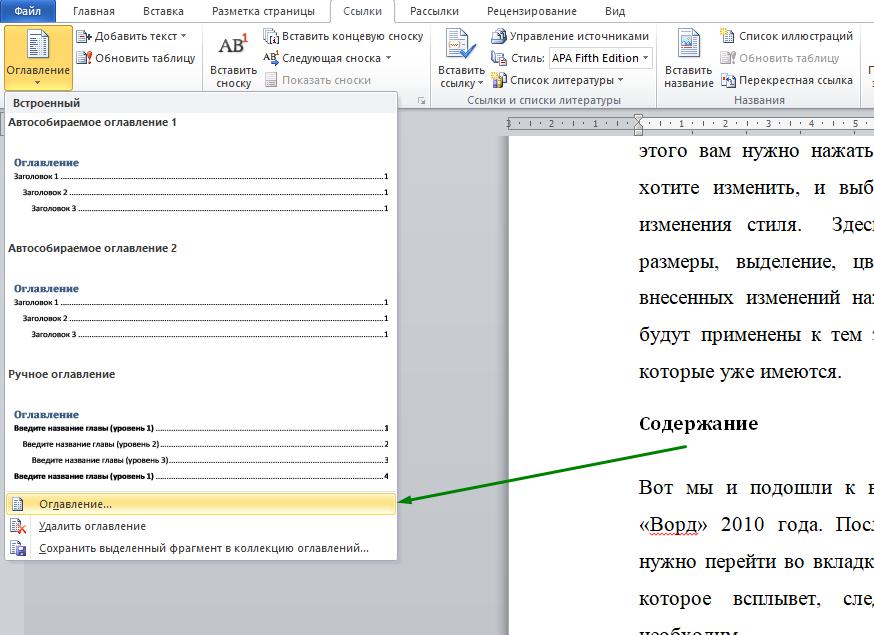
Będziemy mieć okno z 4 zakładkami, z których jedna jest aktywna i potrzebujemy tego. Tutaj możemy sformatować spis treści według naszego uznania.
Treści z numerami stron
Kwestia, jak sprawić, by treść w "Word 2010" automatycznie z numerami stron została łatwo rozwiązana. Aby to zrobić, należy pozostawić zaznaczenie obok wiersza "Pokaż numery stron" w poprzednio otwartym oknie "Spis treści".
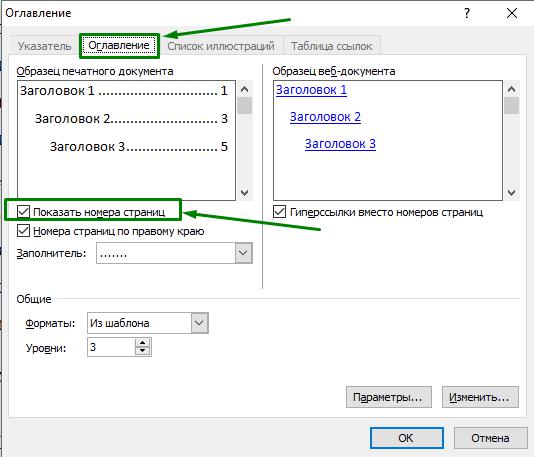
Jak tylko go usuniemy, numery stron nie będą wyświetlane, a tylko tytuły tytułów znajdą się w spisie treści. Tak proste, jak automatyczne tworzenie treści w Word 2010 za pomocą numerów stron, możesz ustawić numery stron obok tytułów nagłówków, a nie na drugim końcu strony. Aby to zrobić, usuń znacznik wyboru z pozycji "Numery stron po prawej stronie".
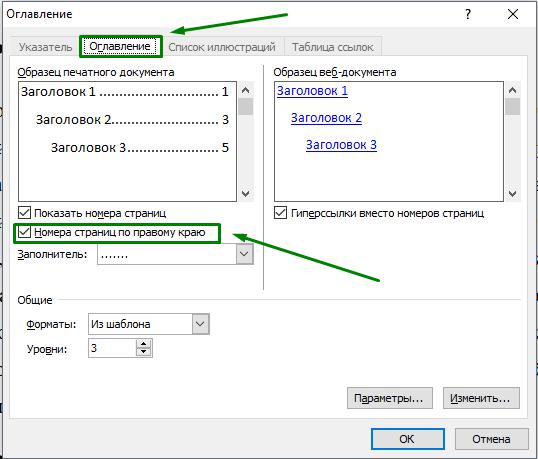
Treść z kropkami
Przyjrzeliśmy się, jak utworzyć spis treści z innym formatowaniem w odniesieniu do numeracji i jej lokalizacji. Jak jednak automatycznie tworzyć zawartość w programie Word 2010 za pomocą punktów? Można je wybrać w pozycji "Element zastępczy". Domyślnie są tam tylko punkty, ale możesz wybrać inny symbol zastępczy.
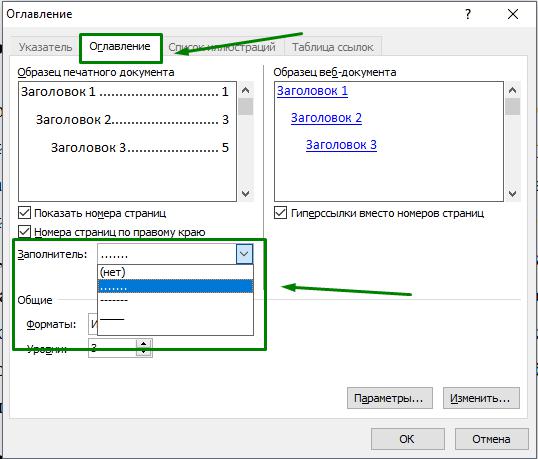
Może to być linia przerywana, ciągła, cienka linia, ponadto możesz wybrać i nie zawierać żadnych symboli zastępczych. Możesz także wybrać inne opcje formatowania.
Aktualizacja zawartości
W niektórych przypadkach po utworzeniu treści istnieje potrzeba jej sformatowania. Może to wynikać ze zmiany tytułu nagłówków lub po sformatowaniu strony, na której znajdują się te nagłówki, może ulec zmianie. Automatyczne treści bardzo ułatwiają rozwiązanie tego problemu. Aby to zrobić, otwórz zakładkę "Łącza" i wybierz element "Zaktualizuj tabelę". Po kliknięciu przycisku pojawi się menu, w którym można wybrać format aktualizacji treści.

Możemy aktualizować tylko numery stron, jeśli tylko sformatujemy tekst bez zmiany tytułu nagłówków. Jeśli jednak tytuły nagłówków zostały zmienione, lepiej jest użyć elementu "Aktualizuj jako całość". W wyniku wyboru wymaganego elementu i kliknięcia przycisku "OK" zawartość zostanie w pełni zaktualizowana zgodnie ze zmianami wprowadzonymi wcześniej.
Usuwanie treści
Dowiedzieliśmy się, jak automatycznie wprowadzać treści w programie Word 2010 z numerami i bez nich, a także z różnymi symbolami zastępczymi, ale co, jeśli nie potrzebujemy już treści? Jest łatwy do usunięcia. Aby to zrobić, po prostu przejdź do zakładki "Łącza", otwórz menu "Spis treści" i wybierz wiersz "Usuń spis treści ...".
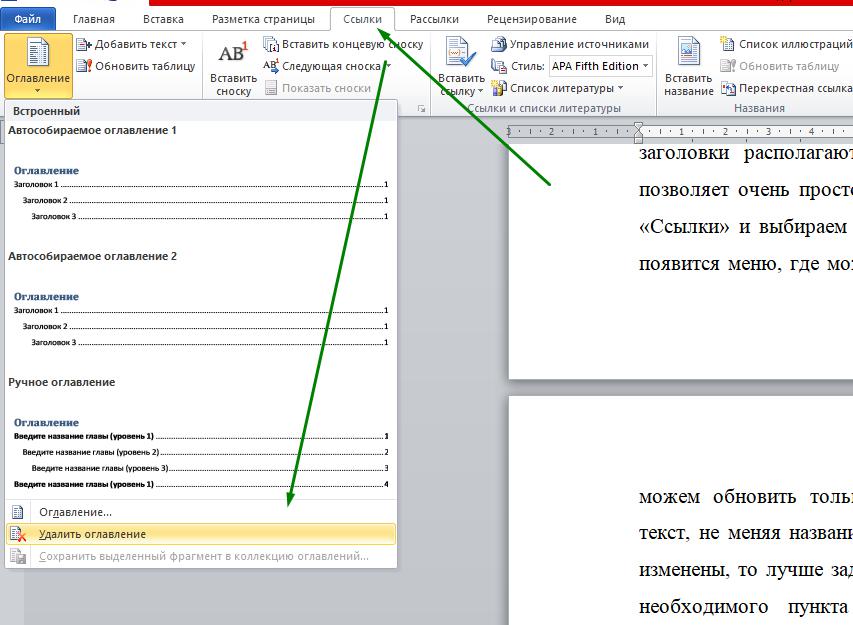
Po tych czynnościach zawartość zostanie usunięta.
Podsumowując
Spis treści jest bardzo przydatną funkcją dostępną w Wordzie. Pozwala to na doskonałą nawigację po dokumencie, niezależnie od jego wielkości. Więc przestań robić zawartość ręcznie, zautomatyzuj ten proces i ciesz się jego prostotą.